Transmițătoare liniare de referință cu telecomandă seria THORLABS MX

Introducere
Descriere
Instrumentele din seria MX și MBX, TLX1 și TLX2 pot fi controlate de la distanță prin comenzi seriale de tip SCPI. Aceasta necesită conectarea unui computer care rulează sistemul de operare Microsoft® Windows® 7 sau versiuni ulterioare la instrument utilizând un cablu USB sau conectarea unui computer care rulează orice sistem de operare la portul RS-232 al instrumentului. Comenzile seriale sunt trimise la porturile USB sau RS-232 situate pe panoul din spate al instrumentului. Interfața cu ecranul tactil rămâne activă în timp ce instrumentul este controlat de la distanță, iar funcționalitatea instrumentului rămâne accesibilă prin interfața cu ecranul tactil. Acest document descrie procesul de interfață a instrumentului cu computerul de control, definește comenzile seriale și include informații despre instrumentul software de control de la distanță care servește ca un ex.ampfișier și un tutorial pentru trimiterea comenzilor seriale. Pentru a descărca instrumentul software de control de la distanță și asistență filePentru instrumentele din seria MX și MBX, TLX1 și TLX2, vizitați următoarea pagină și introduceți numărul de articol al instrumentului: https://www.thorlabs.com/manuals.cfm
Interfața cu computerul și instrumentele din seria MX și MBX, TLX1 și TLX2
Următoarele secțiuni folosesc convertizorul electric-optic MX40G ca exempluample, dar procedura și liniile directoare se aplică tuturor instrumentelor din seriile MX și MBX, TLX1 și TLX2. Aceste instrumente pot fi conectate la un computer prin porturile USB sau RS-232 situate pe panoul din spate, așa cum se arată în Figura 1. Vă rugăm să rețineți că utilizarea conexiunilor USB și RS-232 în același timp nu este acceptată. Dacă este necesar să treceți de la o conexiune USB la o conexiune RS-232 sau invers, mai întâi opriți instrumentul, schimbați conexiunea și apoi porniți instrumentul. Acest lucru va asigura că instrumentul recunoaște noua conexiune. 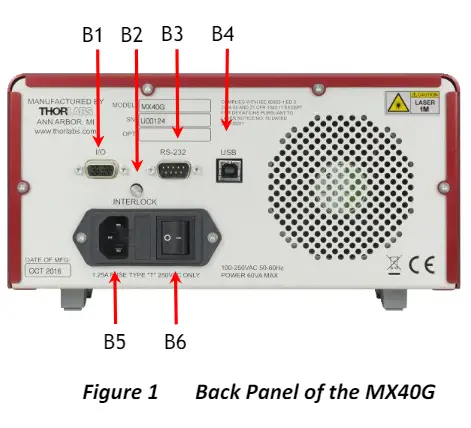
| Eticheta | Descriere |
| B1 | Port I/O (conector HDDB15) |
| B2 | Interblocare cu laser (conector de 2.5 mm) |
| B3 | Port RS-232 (conector DB9) |
| B4 | Port USB (conector USB tip B) |
| B5 | Conector de alimentare |
| B6 | Alimentare cu comutator pornit; Alimentare oprită |
Conectarea la portul USB de pe panoul din spate al instrumentelor din seria MX și MBX, TLX1 și TLX2
Un cablu USB poate fi folosit pentru a conecta un computer care rulează Windows 7 sau o versiune ulterioară, cu portul de pe panoul din spate al instrumentului, așa cum se arată în Figura 2. Portul USB este de tip B. Un cablu USB cu un conector de tip B pe un capăt și un conector de tip A pe celălalt ar permite conectarea cu majoritatea computerelor.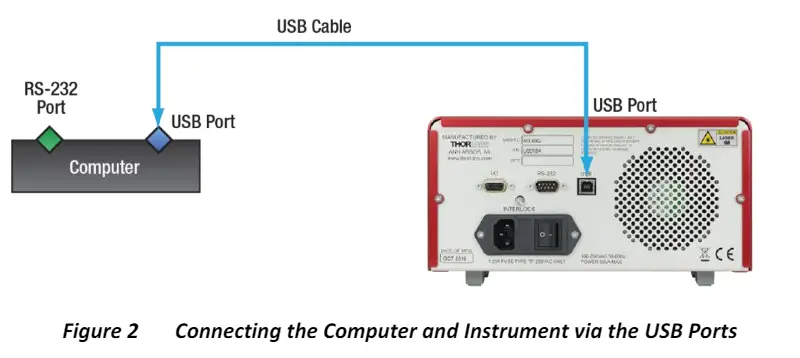
Când este descoperit de computerul Windows, instrumentul va apărea ca un dispozitiv de interfață umană (HID), mai degrabă decât ca un port serial virtual. Clasa HID include mouse-ul și tastatura computerului. Vă rugăm să rețineți că software-ul terminalului pentru computer, cum ar fi Tera Term, nu poate fi utilizat pentru a comunica cu instrumentul printr-un cablu USB. Acest lucru se datorează faptului că software-ul terminalului pentru PC necesită ca instrumentul conectat să fie recunoscut de computer ca port serial virtual. Aplicația de control de la distanță Thorlabs discutată în Capitolul 3 poate scana, descoperi și deschide o conexiune cu instrumentul conectat.
Conectarea la portul RS-232 de pe panoul din spate al instrumentelor din seria MX și MBX, TLX1 și TLX2
Dacă computerul de control are un port RS-232 sau dacă la portul USB al computerului este conectat un adaptor USB la RS-232, se poate folosi un cablu RS-232 pentru a realiza conexiunea fizică între computer și portul RS-232. pe panoul din spate al instrumentului. Orice software capabil să trimită și să primească date folosind porturi seriale poate fi apoi utilizat pentru a controla instrumentul. Configurați portul serial al computerului de control pentru 115200 baud, 8 biți, fără paritate, 1 bit de oprire și fără control al fluxului. Aplicația de control de la distanță Thorlabs discutată în Capitolul 3 poate controla și instrumentele din seria MX și MBX, TLX1 și TLX2 printr-o conexiune RS-232. Atribuțiile pinilor pentru conectorul DB9 de pe panoul din spate al instrumentului sunt descrise în Figura 3 și în tabelul de mai jos.
| Conector RS-232 | |
| PIN # | Descriere |
| 1 | Nu este conectat |
| 2 | Intrare RS-232 |
| 3 | Iesire RS-232 |
| 4 | Nu este conectat |
| 5 | Digital Ground |
| 6 | Nu este conectat |
| 7 | Nu este conectat |
| 8 | Nu este conectat |
| 9 | Nu este conectat |
Conectarea la instrumentele din seria MX și MBX, TLX1 și TLX2 utilizând portul RS-232 de pe computerul de control
Figura 4 ilustrează conexiunea fizică atunci când sunt utilizate porturile RS-232 de pe instrument și computerul de control. Detaliile conexiunii depind de portul RS-232 al computerului de control. Când este un:
- Conector masculin DB9 cu 9 pini, o opțiune este utilizarea unui cablu „modem nul” cu 9 pini de la femeie la femeie. National Instruments® explică aici diferența dintre un cablu de modem standard și cel nul: http://digital.ni.com/public.nsf/allkb/1EE0DD8AF67922FA86256F720071DECF
- Conector tată DB25 cu 25 de pini, poate fi utilizat un cablu de modem nul care convertește între 25 și 9 pini. În oricare dintre cazuri, dacă nu este disponibil un cablu pentru modem nul, un adaptor pentru modem nul poate fi utilizat cu un cablu standard.
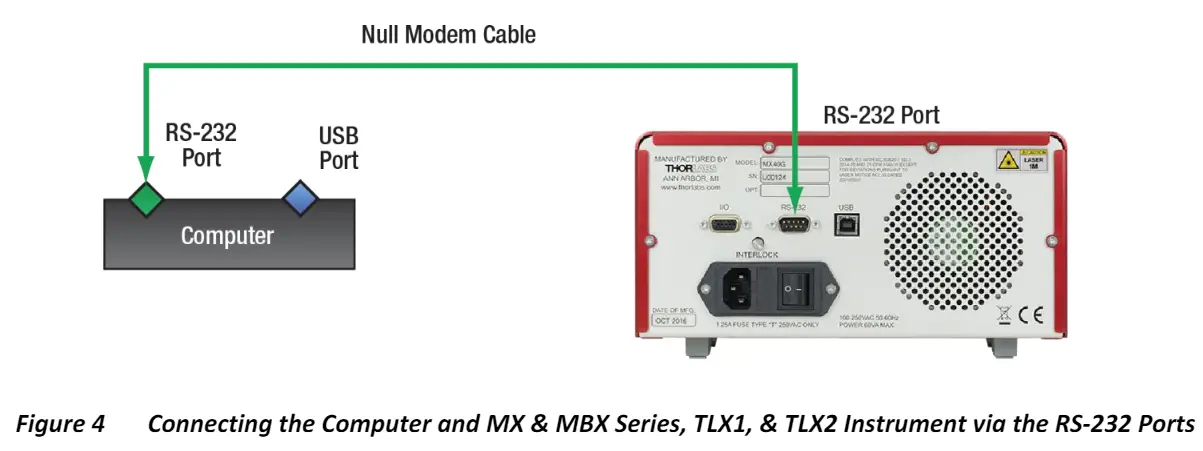
Dacă este utilizat portul USB de pe computerul de control, un cablu USB care se termină într-un adaptor USB la RS-232 poate fi utilizat pentru a permite conectarea la un cablu de modem nul. Atunci când conectorul adaptorului este un tată DB9 cu 9 pini, iar cablul model nul are doi conectori DB9 mamă cu 9 pini, este posibil să utilizați adaptorul și cablul modem nul pentru a realiza o conexiune între USB-ul computerului și dispozitivul porturi RS-232. Acest lucru este ilustrat în Figura 5.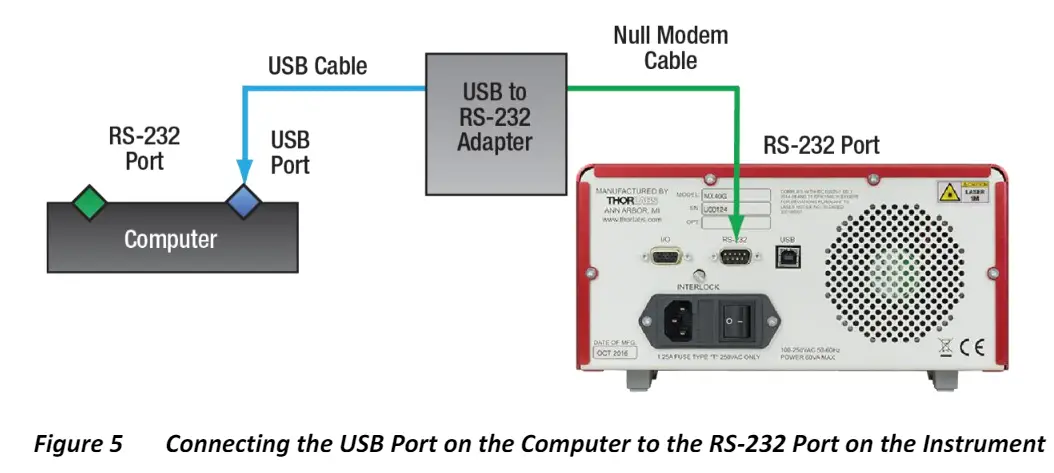
Vă rugăm să rețineți că portul USB al instrumentului nu trebuie conectat la portul RS-232 al computerului de control; această configurație nu este acceptată.
Comenzi acceptate
Această secțiune descrie comenzile acceptate de versiunea firmware V1.9.4 și ulterioară. Comenzile sunt modelate pe specificația comenzilor standard IEEE 488.2 pentru instrumente programabile (SCPI). Urmând această convenție, multe comenzi din coloanele „Sintaxă” din următoarele tabele includ atât litere mari, cât și litere mici. Literele mari identifică cea mai scurtă formă acceptabilă a comenzilor. Dacă includ caractere suplimentare, toate caracterele de comandă trebuie incluse. (De example, VOA: SET? și VOA: SETPOINT? sunt singurele variații acceptabile ale VOA: SETpoint? comandă.) Fiecare șir de comandă SCPI trimis instrumentului trebuie să fie terminat cu oricare ( ) caracter (ASCII zecimal 10), (ASCII zecimal 13 10), (ASCII zecimală 13) sau (ASCII zecimală 10 13). IEEE 488 specifică că terminarea standard este caracter. Pentru fiecare mesaj SCPI care este trimis instrumentului care justifică un răspuns, instrumentul încheie răspunsul returnat cu un caracter. Comenzile descrise mai jos au fost dezvoltate ca un set personalizat, deoarece niciun dispozitiv din standardul SCPI nu este un analog exact. Vă rugăm să rețineți că nu toate comenzile descrise în următoarele secțiuni se aplică fiecărei serii MX și MBX, TLX1 și TLX2 # articol. Pentru ca o comandă să se aplice unui anumit instrument, instrumentul trebuie să aibă componenta încorporată aferentă. De exampDe exemplu, comenzile de control cu laser nu se aplică instrumentelor care nu includ un laser reglabil intern. Următorul tabel listează comenzile acceptate de fiecare instrument.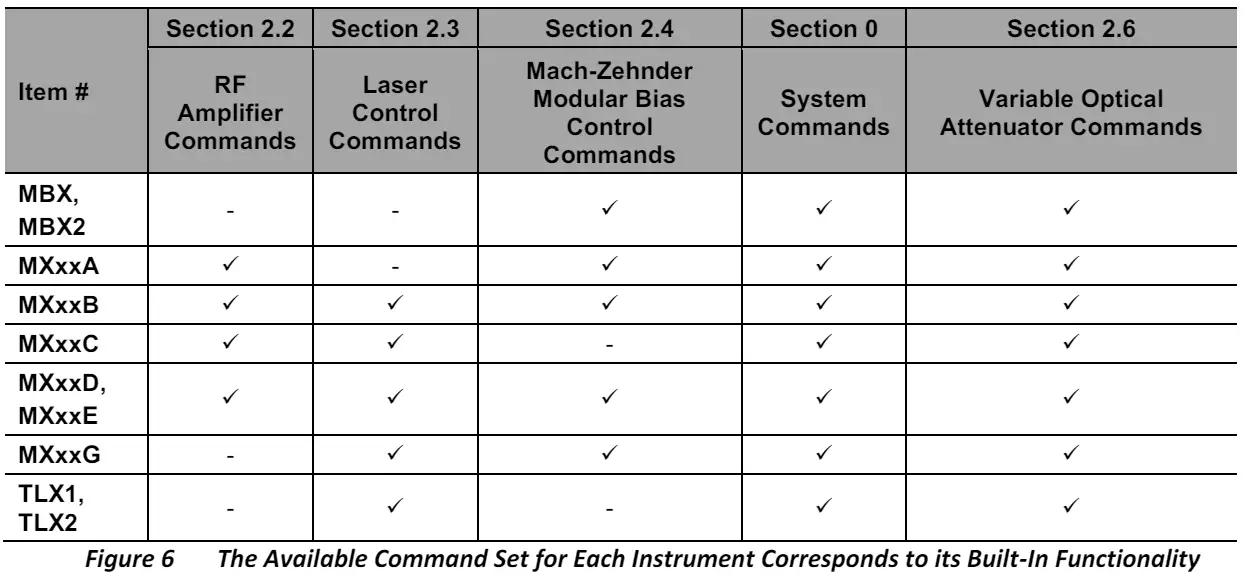
Comenzile valide vor returna o valoare de 1 la primire. Interogările valide returnează o valoare/șir așa cum este menționat în descrierile interogărilor din secțiunile de la 0 la 2.6. Următorul tabel listează valorile returnate posibile pentru gestionarea excepțiilor.
Coduri de returnare a comenzilor
| Valoarea returnată | Întoarceți explicația |
| 1 | Răspuns la o comandă validă |
| Valori fără șir indicator „Err:”. | Răspuns la o interogare validă |
| Eroare: caracteristica nu este prezentă | A emis o comandă unui instrument care nu are hardware-ul încorporat. Vedea Figura 6 pentru compatibilitatea comenzilor.
Firmware-ul aplicației de sistem < V1.9.5 raportează ca Err: Hardware lipsă |
| Err: eroare de parametru | A emis o comandă cu o valoare a parametrului care se află în afara intervalului acceptabil. Consultați descrierea comenzii pentru intervalele de valori acceptabile. |
| Err: Valoare ilegală a parametrului | A emis o comandă cu o valoare a parametrului care se află în afara intervalului acceptat de acest dispozitiv. |
| Err: Date în afara intervalului | A emis o comandă cu o valoare a datelor care se află în afara intervalului acceptabil. Consultați descrierea comenzii pentru intervalele de valori acceptabile. |
| Err: eroare de date numerice | A emis o comandă cu o valoare a datelor numerice care se află în afara intervalului acceptabil. Consultați descrierea comenzii pentru intervalele de valori acceptabile. |
| Err: eroare de tip de date | A emis o comandă cu tipul de date incorect. Consultați descrierea comenzii pentru tipurile de date acceptabile. |
| Err: Eroare de stocare | A apărut o eroare la accesarea EEPROM-ului intern. Nu s-a putut continua executarea comenzii. |
| Eroare: eroare de sistem | Sistemul a întâmpinat o eroare internă în timpul procesării comenzii. Nu s-a putut continua executarea comenzii. |
| Err: Eroare de execuție | A apărut o eroare la încercarea de a executa comanda dată. Verificați dacă unitatea este pornită și în modul de funcționare. |
| Err: antet nedefinit | A emis o comandă nevalidă, o comandă cu formatare nevalidă sau o comandă nerecunoscută de firmware-ul aplicației de sistem curent. |
| Err: Laser reglabil nu a fost selectat | A emis o comandă despre un laser reglabil în timp ce laserul cu lungime de undă fixă este activ. Se aplică numai instrumentelor cu bandă duală. |
| Err: Laserul este blocat | A emis o comandă pentru a accesa laserul și laserul este blocat de mecanismul Interlock. |
| Err: Această comandă necesită bootloader >= 1.7.4 | A emis o comandă care este acceptată numai în codul bootloaderului ≥ versiunea 1.7.4. |
RF Amplifier Comenzi
Seria de instrumente MX include mai multe care au un RF încorporat amplifier, iar următoarele comenzi se aplică numai acestor instrumente. The ampTipul de filtrare este digital (limitator) în unele dintre aceste produse, cum ar fi MXxxA, MXxxB și MXxxC. În alte produse, cum ar fi MXxxD și MXxxE, amptipul de filtrare este liniar (analogic). Doar RF digital ampLifitoarele au setări de punct de trecere și de balansare și numai aceste RF ampLifitoarele pot funcționa fie în mod analog sau digital. În schimb, câștigul poate fi setat numai pentru RF liniar ampliificatori. Dacă nu este menționat altfel, următorul RF Ampcomenzile lifier se aplică ambelor amptipuri de liificatoare.
| Comanda | Sintaxă | Descriere |
| Setați punctul de trecere (mod analog) | AMP:CROSSing:ANAlog: N | N este o valoare în virgulă mobilă între -1.0 și 1.0 inclusiv. Acest parametru se aplică digitalului amplifier funcționează în modul analog și determină locația punctului de trecere. N nu are unități; -1.0 corespunde decalajului negativ maxim posibil, iar 1.0 corespunde decalajului pozitiv maxim posibil. Gama disponibilă, care depinde de ampvolul lui lifiertaglimitele e și curentul AMP: Setarea SWING, poate fi mai mică decât această plină– –
Interval de la 1.0 la 1.0. Atunci când este cazul, valorile N în ±1.0 dar care depășesc intervalul disponibil în prezent vor seta punctul de trecere la cea mai apropiată valoare permisă. Această comandă nu este disponibilă pentru instrumentele cu liniară (analogică) amptipuri de liificatoare. |
| Obțineți punctul de trecere
(Mod analogic) |
AMP:CROSSing: Analogic? | Returnează o valoare în virgulă mobilă între -1.0 și 1.0, inclusiv. Această valoare nu are unități și corespunde punctului de trecere curent pentru digital amplifier atunci când funcționează în modul analogic. Această comandă nu este disponibilă pentru instrumentele cu liniară (analogică) amptipuri de liificatoare. |
| Setați punctul de trecere (modul digital) | AMP:CROSSing:DIGITAL: N | N este o valoare în virgulă mobilă între -1.0 și 1.0 inclusiv. Acest parametru se aplică digitalului amplifier care funcționează în modul digital și determină locația punctului de trecere. Te rog vezi AMP:CROSS: ANA pentru informații suplimentare. Această comandă nu este disponibilă pentru instrumentele cu liniară (analogică) amptipuri de liificatoare. |
| Obțineți punctul de trecere
(Mod digital) |
AMP:CROSSing: DIGital? | Returnează o valoare în virgulă mobilă între -1.0 și 1.0, inclusiv. Această valoare nu are unități și corespunde punctului de trecere curent pentru digital amplifier atunci când funcționează în modul analogic. Această comandă nu este disponibilă pentru instrumentele cu liniară (analogică) amptipuri de liificatoare. |
| Setați câștig | AMP:GAIN: N | N este o valoare în virgulă mobilă între 10.0 și 23.0 în decibeli. Această valoare setează câștigul de tip liniar (analogic). ampliificatori. Această comandă nu este disponibilă pentru instrumentele cu câștig digital (limitator) sau fix amptipuri de liificatoare. |
| Obțineți câștig | AMP: Câștig? | Returnează o valoare în virgulă mobilă între 10.0 și 23.0 în decibeli, care corespunde câștigului curent de tip liniar (analogic) amplifier. Această comandă nu este disponibilă pentru instrumentele cu câștig digital (limitator) sau fix amptipuri de liificatoare. |
| Set AmpLiifier Mode la Analog | AMP:MOD: 1 | Setează funcționarea digitalului amplifier la modul analogic. Aceasta include setarea punctului de trecere la cel specificat curent pentru operarea în modul analogic (AMP:CROSS: ANA) si aplicarea leaganului maxim posibil. Această comandă nu este disponibilă pentru instrumentele cu liniară (analogică) amptipuri de liificatoare. |
| Comanda | Sintaxă | Descriere |
| Set AmpMod liifier la Digital | AMP:MOD: 0 | Setează funcționarea digitalului amplifier la modul digital. Aceasta include setarea punctului de trecere la cel specificat curent pentru operarea în modul digital (AMP:CROSS: DIG) și aplicând valoarea curentă a balansării (AMP: SWING). Valoarea implicită a swing-ului este ampValoarea lifierului pentru Vat 1 GHz, care este determinată din fabrică și plasată în memoria instrumentului. Această comandă nu este disponibilă pentru instrumentele cu liniară (analogică) amptipuri de liificatoare. |
| Obţine AmpMod liifier | AMP: MOD? | Returnează 0 dacă ampmodul Liifier este setat la analog și 1 dacă ampmodul de filtrare este setat la digital. Această comandă nu este disponibilă pentru instrumentele cu liniară (analogică) amptipuri de liificatoare. |
| Set Amplifier Pornire | AMP:Putere: 1 | Seturi ampputerea lifierului la „pornit” și returnează 1 la primirea
comanda. |
| Set AmpLiifier Power Off | AMP:Putere: 0 | Seturi ampputerea lifierului la „oprit” și returnează 1 la primirea
comanda. |
| Obţine AmpStare de alimentare a lifitorului | AMP: PUTEREA? | Returnează 0 dacă ampputerea lifierului este setată la „oprit” și 1 dacă ampputerea lifierului este setată pe „pornit”. Această comandă returnează cea mai recentă solicitat starea de alimentare, care poate diferi de cea
ampstarea curentă de putere activă a lifierului. AMP: A STABILIT? poate fi folosit pentru verificați că ultima stare de alimentare solicitată este activă. |
| Obţine Amplifier Stare | AMP: SETpoint? | Un 1 este returnat și un punct verde constant apare în AMP domeniul de
ecranul tactil al instrumentului când ampLifierul este complet gata și a ajuns la setările solicitate. În caz contrar, este returnat un 0 și punctul verde clipește. Ampsetările lifitorului sunt actualizate rapid, de obicei într-o secundă. Cu toate acestea, o interogare imediată după trimiterea unei comenzi de ajustare amplifier voltage poate găsi amplifier într-o stare tranzitorie și retur a zero. |
| Setați Amplifier Swing
(Mod digital) |
AMP:SWING: N | N este o valoare în virgulă mobilă cu un interval standard de 3.0 până la 7.0 Vpp. Această comandă stabilește balansul digitalului ampamplificator atunci când funcționează în modul digital, iar această valoare poate fi setată în timp ce funcționează în modul analogic. Unele unități personalizate din fabrică au o gamă extinsă de balansare. Utilizați interfața grafică tactilă de pe instrument pentru a view intervalul disponibil. Această comandă nu este disponibilă pentru instrumente
cu liniar (analogic) amptipuri de liificatoare. |
| Ia Amplifier Swing
(Mod digital) |
AMP: SWING? | Returnează o valoare în virgulă mobilă cu unități de Vpp. Aceasta este setarea swing aplicată atunci când este digital ampLifierul funcționează în modul digital. Această valoare poate fi preluată în timpul funcționării în modul analogic. Această comandă nu este disponibilă pentru instrumentele cu liniară (analogică)
amptipuri de liificatoare. |
| Setați Amplifier Swing to V (Mod digital) | AMP:SWING: VPI | Setează leagănul la ampVat-ul lifierului 1 GHz și returnează 1 la primirea comenzii. Această valoare V este găsită pentru fiecare instrument din fabrică și salvată în memorie. Este setarea „swing optim” aplicată atunci când butonul V de pe interfața cu ecranul tactil este apăsat. Această comandă nu este disponibilă pentru instrumentele cu liniară
(analogic) amptipuri de liificatoare. |
Comenzi de control cu laser
Aceste comenzi sunt disponibile pentru instrumentele TLX1 și TLX2 și pentru acele produse din seria MX cu un laser reglabil încorporat, care includ MXxxB, MXxxE și MXxxG. În cele ce urmează, „Laser” se referă la laserul reglabil încorporat, dacă nu se specifică altfel. Vă rugăm să rețineți că canalele ITU sunt definite folosind o grilă de 50 MHz. Rețineți că va exista o întârziere între momentul în care starea laser solicitată este specificată într-o comandă „set” și momentul în care starea solicitată devine starea laser activă, deoarece instrumentul necesită un timp finit pentru a executa comenzi. Timpii tipici de execuție sunt indicați în tabelul următor pentru fiecare comandă relevantă. După setarea parametrilor laser, LASer: SETpoint? comanda poate fi utilizată pentru a determina starea activă a laserului.
| Comanda | Sintaxă | Descriere |
| Setați numărul canalului ITU | LAser: CANAL: N | N este un număr întreg de la 1 și 96, inclusiv, pentru laserul în bandă C sau de la 1 și 93, inclusiv, pentru laserul în bandă L. Această comandă setează canalul ITU al laserului și returnează 1 la primirea
comanda. În timpul acordului la canalul dorit, ieșirea optică a laserului poate fi redusă temporar sau oprită și apoi pornită. |
| Obțineți numărul canalului ITU | LAser: CANAL? | Returnează o valoare întreagă de la 1 și 96, inclusiv, pentru un laser în bandă C sau de la 1 și 93, inclusiv, pentru un laser în bandă L. Această comandă returnează cea mai recentă solicitat Canal ITU, care poate diferi de canalul ITU activ în prezent datorită unei durate tipice de timp setată pentru canal de <10 s. LAS: SET? comanda poate fi utilizată pentru a verifica că ultimul canal ITU solicitat este activ. |
| Activați Dither | LASer: Dither: 1 | Setează dither-ul laser la „pornit” și returnează 1 la primirea
comanda. |
| Setați Dither dezactivat | LASer: Dither: 0 | Setează dither-ul laser la „off” și returnează 1 la primirea
comanda. |
| Obțineți starea Dither | LASer: Dither? | Returnează 0 dacă dither este setat la „off” și 1 dacă dither este setat la „on”. Această comandă returnează cea mai recentă solicitat stare de dither, care poate diferi de starea de dither activă în prezent datorită unei durate tipice de timp setată de dither de <10 s. LAS: SET? comanda poate fi utilizată pentru a verifica că ultima stare de dither solicitată este activă. |
| Setați compensarea frecvenței de acord | LAser:FINE: N | N este un număr întreg între -30,000 și 30,000, inclusiv. Valoarea introdusă este decalajul de frecvență în MHz, iar 1 este returnat la primirea comenzii. Trimiterea acestei comenzi face ca frecvența laser să fie reglată la suma frecvenței curente a canalului ITU și a acestei frecvențe de reglare fină specificată. Gama de decalaje de frecvență de reglare fină se întinde pe întreaga gamă de frecvență dintre canalele ITU. |
| Obțineți offset de frecvență de reglare fină | LAser: BINE? | Returnează un număr întreg între -30,000 și 30,000, inclusiv, corespunzător solicitat offset de frecvență în MHz. Această valoare poate diferi de offset-ul curent al frecvenței datorită unei durate tipice de reglare laser de <30 s. În prezent, nu există o modalitate exactă de a determina, prin intermediul telecomenzii, dacă o operațiune de reglare fină s-a încheiat. Cu toate acestea, alte informații despre starea laserului pot fi obținute folosind:
· LAS: FREQ? · LAS: SETAT? · LAS: OOP? |
| Comanda | Sintaxă | Descriere |
| Obțineți frecvență laser optică | LASer: Frecventa? | Returnează o valoare în virgulă mobilă cu o unitate de GHz. Frecvența laser optic raportată este determinată de canalul ITU (LAS:CHAN: N) și de offset fin (LAS:FINE: N). Deoarece rezoluția valorii returnate este limitată la 0.1 GHz (100 MHz), valorile frecvențelor intermediare setate folosind funcția de reglare fină sunt raportate rotunjite la cel mai apropiat 0.1 GHz. |
| Obțineți frecvența nominală a laserului | LASer: FREQ_NOMinal? | Returnează un număr întreg pozitiv pentru frecvența calculată, generat din frecvența nominală a canalului ITU, cu frecvența de reglare fină actuală adăugată sau scăzută. Această valoare este în unități de MHz. Aceasta este aceeași valoare care este afișată pe pagina de setări laser a GUI LCD. Rețineți că este derivat din frecvența solicitată și nu reprezintă o măsurare în direct. |
| Obțineți puterea de ieșire optică raportată (OOP) | LAser: OOP? | Returnează o valoare în virgulă mobilă cu unități de dBm. Această valoare corespunde puterii optice de ieșire de la modulul laser măsurată de o fotodiodă integrată. O valoare tipică de funcționare este de 13.5 dBm. Aceasta este o măsurătoare diferită de cea raportată ca răspuns la LAS::DBM. comandă, care măsoară puterea optică din aval printr-un robinet optic. Cele două măsurători pot diferi ușor. Puterea optică de ieșire va fi instabilă în timpul încălzirii laserului și a reglajului frecvenței. |
| Setați pornirea laserului | LAser: Putere: 1 | Setează puterea laserului la „pornit” și returnează 1 la primirea comenzii. Pentru a asigura o stabilitate optimă și o putere optică completă, lăsați laserul să se încălzească timp de 15 minute după pornire. |
| Setați oprirea laserului | LAser: Putere: 0 | Setează puterea laserului la „oprit” și returnează 1 la primirea
comanda. |
| Obțineți starea puterii laserului | LAser: PUTEREA? | Returnează 0 dacă puterea laserului este setată la „oprit” și 1 dacă puterea laserului este setată la „pornit”. Această comandă returnează cea mai recentă solicitat starea de putere, care poate diferi de starea de putere activă în prezent a laserului. LAS: SET? comanda poate fi utilizată pentru a verifica că ultima stare de alimentare solicitată este activă.
Informații suplimentare privind starea laserului și punctul de referință pot fi obținute folosind: · LAS: SET? · LAS: OOP? · LAS:TAP:DBM? · LAS:TAP:MW? |
| Selectați Laser în bandă C | LAser:Selectați: Cband | Selectează laserul C-Band și returnează 1 la primirea comenzii. Această comandă nu este disponibilă pentru instrumentele cu un singur
laser. |
| Selectați Laser în bandă L | LAser:Selectați: Lband | Selectează laserul L-Band și returnează 1 la primirea comenzii. Această comandă nu este disponibilă pentru instrumentele cu un singur
laser. |
| Selectați Laser 1310nm | LASer: Selectați: 1310 | Selectați laserul fix de 1310 nm și returnați 1 la primirea comenzii. Această comandă nu este disponibilă pentru instrumentele cu a
un singur laser. |
| Obțineți laser selectat | LAser: Selectați? | Returnează un șir corespunzător laserului selectat curent. |
| Comanda | Sintaxă | Descriere |
| Obțineți starea laserului | LAser: SETpoint? | Când următoarele condiții sunt toate adevărate, este returnat un 1 și un punct verde constant apare în câmpul laser al ecranului tactil al instrumentului. În caz contrar, se returnează un 0.
· Blocarea hardware a comutatorului cu cheie de pe panoul frontal este în poziția „pornit”. · Microcontrolerul instrumentului, ca răspuns la controlul de la distanță sau de pe ecranul tactil, a comandat laserului să se pornească. · Starea dither activă în prezent a laserului (pornit sau oprit) se potrivește cu ultima stare dither solicitată. · Canalul ITU activ al laserului se potrivește cu ultimul canal ITU solicitat. · Laserul raportează în prezent că este în starea „gata”. · Laserul raportează în prezent că este „activat”. · Laserul raportează în prezent că puterea sa optică de ieșire este mai mare de 12.0 dBm. |
| Obțineți puterea de ieșire optică măsurată în dBm | LAser:TAP: DBM? | Returnează o valoare în virgulă mobilă cu unități de dBm. Aceasta este o măsurare a puterii optice de ieșire măsurată în aval de modulul laser folosind un robinet optic. Valoarea returnată de LAS: OOP? este o măsurătoare realizată de o fotodiodă integrată în modulul laser. Cele două măsurători pot diferi ușor. Puterea optică de ieșire va fi
instabil în timpul încălzirii laser și a reglajului frecvenței. |
| Obțineți puterea de ieșire optică măsurată în mW | LAser:TAP: MW? | Returnează o valoare în virgulă mobilă cu unități de mW, cu detaliile de măsurare identice cu cele descrise pentru LAS:TAP: DBM. |
| Obțineți lungimea de undă nominală a laserului | LASer: WAVE_NOMinal? | Returnează un număr întreg pozitiv pentru lungimea de undă calculată, generată din frecvența nominală a canalului ITU, cu frecvența de reglare fină actuală adăugată sau scăzută. Valoarea este în unități de 10 fm (femtometre). Aceasta este aceeași valoare care este afișată pe pagina de setări laser a GUI LCD. Rețineți că este derivat din frecvența solicitată și nu
reprezintă o măsurătoare în direct. |
Comenzi pentru modulatorul de intensitate Mach-Zehnder EO
Mai multe dintre instrumentele din seria MX au controlere încorporate pentru modulatoarele de intensitate EO Mach-Zehnder pe bază de niobat de litiu (MZM). Următoarele comenzi se aplică numai acestor instrumente, care includ seria MBX, MXxxA, MXxxB, MXxxD, MXxxE și MXxxG.
| Comanda | Sintaxă | Descriere |
| Obțineți starea calibrării | MZM: Calibrare? | Returnează 0 dacă polarizarea MZM nu este în curs de calibrare și o calibrare 1 este în curs de desfășurare. Biasul MZM este calibrat automat atunci când controlerul MZM Bias este pornit pentru prima dată sau când recalibrarea este declanșată manual (MZM: RESET sau folosind butonul RESET AUTO BIAS de pe GUI-ul ecranului tactil). Datele de calibrare sunt păstrate atunci când controlerul de polarizare este oprit și pornit fără a opri instrumentul MX, dar datele de calibrare MZM nu sunt stocate la oprirea instrumentului. |
| Setați Dither Amplititudine | MZM: Dither:AMPLititudine: N | N este un număr întreg pozitiv între 20 și 2,000, inclusiv, cu unități de mVpp. Stabilește dither-ul amplititude pentru acele moduri de polarizare MZM care fac referire la această valoare. Nu toate modurile de polarizare MZM folosesc dither. |
| Ia Dither Amplititudine | MZM: Dither: AMPLitudine? | Returnează dither-ul curent ampsetarea lititudinii în mVpp ca un întreg pozitiv între 20 și 2,000. Aceasta va reveni la setarea de dither stocată. Nu este o măsurare a dither-ului în ieșirea de la MZM. Nu toate modurile de polarizare MZM folosesc dither. |
| Setați frecvența dither | MZM:Dither:FRECență: N | N este un număr întreg pozitiv între 1,000 și 10,000, inclusiv, cu unități de Hz. Nu toate modurile de polarizare MZM folosesc dither. |
| Obțineți frecvența dither | MZM: Dither: Frecvență? | Returnează dither-ul curent ampsetarea lititudinii în Hz ca număr întreg pozitiv între 1,000 și 10,000, inclusiv. Aceasta va reveni la setarea de dither stocată. Nu este o măsurare a dither-ului în ieșirea de la MZM. Nu toate modurile de polarizare MZM folosesc dither. |
| Setați raportul de reținere | MZM:HOLD:Raport: N | N este un număr întreg pozitiv între 250 și 10,000, inclusiv. Nu are unități și reprezintă puterea de intrare necesară pentru a obține raportul dorit de putere intrare-ieșire. Determinați N alegând mai întâi raportul dorit dintre puterile de intrare și de ieșire, apoi înmulțiți acel raport cu 100. (de exemplu, dacă valorile dorite ale puterii de intrare și de ieșire sunt aceleași, raportul lor este 1.0 și N = 100. Dacă intrarea este de 100.00 ori mai mare decât puterea de ieșire, N = 10,000.) Această setare este utilizată numai în Raport de putere automat pozitiv şi Raport automat de putere negativ Moduri de polarizare MZM. |
| Obțineți raportul de reținere | MZM: HOLD: Raport? | Returnează un număr întreg pozitiv între 250 și 10,000, inclusiv. Nu are unități și reprezintă puterea de intrare necesară pentru a atinge raportul dorit de putere intrare-ieșire, așa cum este descris în intrarea pentru MZM:HOLD:R:N. Aceasta va returna setarea raportului stocat. Nu este o măsurătoare a ieșirii de polarizare MZM. Se foloseste doar in Raport de putere automat pozitiv şi Raport de putere automat
Negativ Moduri de polarizare MZM. |
| Set Hold Voltage | MZM:HOLD:Voltage: N | N este un număr întreg între -10,000 și 10,000, inclusiv, și are unități de mV. Această setare este utilizată numai în Manual Voltage Modul de polarizare MZM. |
| Comanda | Sintaxă | Descriere |
| Get Hold Voltage | MZM:HOLD: Voltage? | Returnează un număr întreg între -10,000 și 10,000, inclusiv, și are unități de mV. Aceasta va reveni la setarea raportului stocat. Nu este o măsurătoare a ieșirii de polarizare MZM. Se foloseste doar in Manual Voltage Modul de polarizare MZM. |
| Setați modul MZM Bias | MZM:MOD: N | N este un număr întreg pozitiv între 0 și 9, inclusiv. Setați această valoare pentru a selecta modul de polarizare MZM. Modul asociat fiecărei valori este:
· 0: Controlul de polarizare este dezactivat. 0 V se aplică polarizării MZM. · 1: Modul Auto Peak bias, care folosește dither pentru a menține funcționarea la vârful funcției de modulație. · 2: Modul Auto Null bias, care folosește dither pentru a menține funcționarea în punctul cel mai de jos (null) al funcției de modulație. · 3: Modul Auto Quad Pos bias, care menține funcționarea la poziția în cuadratura pozitivă a funcției de modulație. Acest lucru este echivalent cu utilizarea interfeței grafice a ecranului tactil pentru a selecta modul Quad și panta pozitivă, cu dither-ul activat. Nu este disponibil pe modelele MX110G. · 4: Modul Auto Quad Neg bias, care menține funcționarea la poziția în cuadratura negativă a funcției de modulație. Acest lucru este echivalent cu utilizarea interfeței grafice a ecranului tactil pentru a selecta Modul Quad și panta negativă, cu dither-ul activat. Nu este disponibil pe modelele MX110G. · 5: Menține modul de polarizare Quad Pos: o Toate modelele, cu excepția MX110G: mențineți părtinirea la ultimul volumtagE găsit în modul Quad. Este echivalent cu utilizarea interfeței grafice a ecranului tactil pentru a selecta Modul Quad și panta pozitivă, cu dither dezactivat. o MX110G: menține funcționarea în poziția de cuadratura pozitivă prin menținerea raportului de intrare/ieșire a opțiunii cu 3 dB în jos de la vârf. Acest lucru este echivalent cu utilizarea interfeței grafice a ecranului tactil pentru a selecta Modul Quad și panta pozitivă. Notă: Dither-ul este dezactivat în acest mod. · 6: Menține modul de polarizare Quad Neg: o Toate modelele, cu excepția MX110G: mențineți părtinirea la ultimul volumtagE găsit în modul Quad. Este echivalent cu utilizarea interfeței grafice a ecranului tactil pentru a selecta Modul Quad și panta negativă, cu dither dezactivat. o MX110G: menține funcționarea în poziția de cuadratura pozitivă prin menținerea raportului de intrare/ieșire a opțiunii cu 3 dB în jos de la vârf. Acest lucru este echivalent cu utilizarea GUI al ecranului tactil pentru a selecta Modul Quad și panta negativă. Notă: Dither-ul este dezactivat în acest mod. · 7: Manual Voltage bias mode, care este echivalent cu utilizarea GUI pentru ecranul tactil pentru a selecta modul manual în timp ce setarea „bias” este selectat. · 8: Auto Power Ratio Pos, care este echivalent cu utilizarea GUI cu ecran tactil pentru a selecta modul manual în timp ce setarea „raport”. și panta pozitivă sunt selectate. · 9: Auto Power Ratio Neg, care este echivalent cu utilizarea GUI cu ecran tactil pentru a selecta modul manual în timp ce setarea „raport”. și panta negativă sunt selectate. |
| Obțineți modul MZM Bias | MZM:MOD? | Returnează un număr întreg pozitiv între 0 și 9, inclusiv, corespunzător modului de polarizare MZM curent. Modul asociat cu fiecare valoare este definit în descrierea Set MZM Bias Mode. |
| Declanșați calibrarea MZM | MZM: RESET | Declanșează o calibrare de polarizare MZM și returnează un 1. În timp ce calibrarea rulează, MZM: CAL? comanda returnează un 1. |
| Obțineți starea MZM | MZM: SETpoint? | Un 1 este returnat și un punct verde continuu apare în câmpul Bias al
ecranul tactil al instrumentului când polarizarea MZM este stabilă și la punctul de referință. Este returnat un 0 și punctul verde din câmpul Bias clipește în timp ce MZM nu este la punctul de referință. |
| Obțineți putere post-MZM în dBm | MZM:TAP: DBM? | Returnează puterea optică, ca valoare în virgulă mobilă în dB, transmisă de MZM. Această valoare este măsurarea puterii optice la scară realizată la un robinet situat la ieșirea MZM. |
| Obțineți putere post-MZM în mW | MZM:TAP:MW? | Returnează puterea optică, ca valoare în virgulă mobilă în mW, produsă de MZM. Această valoare este măsurarea puterii optice la scară realizată la un robinet situat la ieșirea MZM. |
| Obțineți MZM Bias Voltage | MZM: Voltage? | Returnează volumul curent de polarizare MZMtage ca valoare în virgulă mobilă în Volți. |
| Obțineți MZM Bias Voltage 2 | MZM: VOLTAGE2? | NUMAI variantele MX110G și MX100E. Rapoarte a doua părtinire voltage ca valoare în virgulă mobilă în Volți. |
Comenzi de sistem
Comenzile de sistem descrise în această secțiune se aplică tuturor articolelor din seria MX și MBX, TLX1 și TLX2. Comenzile de luminozitate LED prezentate mai jos permit utilizatorului fie să seteze individual luminozitatea LED-urilor roșii, verzi și albastre, fie să seteze luminozitatea LED-ului alb, care este o combinație a LED-urilor roșii, verzi și albastre controlate la același nivel automat, care contribuie la iluminarea sub șasiu integrată în carcasele acestor instrumente. Luminozitatea poate fi setată folosind o scară de la 0.0 la 1.0, iar combinația implicită este o valoare de 0.0 pentru LED-urile roșii, 0.0 pentru verde, 0.75 pentru albastru și 0.75 pentru alb. Aceste LED-uri pot fi utilizate pentru a furniza un indicator vizual al unei schimbări în starea instrumentului. De example, iluminarea ar putea fi schimbată în verde pentru a indica încheierea unui test condus prin comenzi de la distanță.
| Comanda | Sintaxă | Descriere |
| Obțineți versiunea System Bootloader | Sistem: BOOTloader? | Returnează versiunea bootloader-ului ca șir. |
| Obțineți versiunea de firmware de sistem | Sistem: FIRMware? | Returnează versiunea de firmware sub formă de șir. |
| Obțineți versiunea hardware de sistem | Sistem: Hardware? | Returnează versiunea hardware ca șir. |
| Obțineți numărul de model al sistemului | Model de sistem? | Returnează numărul modulului ca șir. |
| Trigger Restart | Sistem: RESTART | Declanșează o oprire sigură și repornește sistemul ca o modalitate rapidă de a restabili toate setările la valorile implicite. Returnează un 1 la primirea comenzii. Acest lucru va opri, de asemenea, GUI LCD. După repornire, ecranul va fi oprit și sistemul va intra în modul standby (cu LED-ul butonului de așteptare galben), aceeași stare în care intră în mod normal după pornire. |
| Obțineți numărul de serie al sistemului | Sistem: SERIAL? | Returnează numărul de serie sub formă de șir. |
| Declanșează somnul | Sistem: SLEEP | Pune sistemul în standby și returnează un 1 la primirea comenzii. |
| Trigger Wake | Sistem: WAKE | Scoate sistemul din standby și returnează un 1 la primirea comenzii. |
| Setați lungimea de undă a sistemului | Sistem: Lungime de undă: N | N este tipul valorii întregi pozitive. 1310, 1550 sau 1590 cu unități de nm. Această comandă setează lungimea de undă a sistemului, care este utilizată pentru a selecta ce valori de calibrare să fie utilizate la configurarea VOA și la evaluarea măsurătorilor de putere efectuate la robinete. Setarea lungimii de undă a sistemului optimizează instrumentul pentru utilizare la acea lungime de undă. Setarea acestei valori este echivalentă cu utilizarea GUI a ecranului tactil pentru a seta lungimea de undă a sistemului.
Notă: Pentru MBX2, N este valoarea întregului pozitiv 785, 852 sau 940 cu unități de nm pentru a se potrivi cu lungimile de undă calibrate disponibile. |
| Obțineți lungimea de undă a sistemului | SISTEM: lungime de undă? | Returnează un tip de valoare întreg pozitiv. 1310, 1550 sau 1590 cu unități de nm care corespund cu setarea curentă a lungimii de undă a sistemului.
Notă: Pentru MBX2, valorile întregi pozitive returnate se vor potrivi cu lungimile de undă de calibrare de 785, 852 sau 940 nm. |
| Comanda | Sintaxă | Descriere |
| Setați luminozitatea LED-ului roșu | RGB:ROȘU: N | N este o valoare întreagă între 0 și 100, care este folosită pentru a seta luminozitatea LED-urilor roșii care contribuie la iluminarea de accent sub șasiu. |
| Obțineți luminozitate LED roșu | RGB: ROȘU? | Returnează o valoare întreagă între 0 și 100, indicând luminozitatea LED-urilor roșii care contribuie la iluminarea de accent sub șasiu. |
| Setați luminozitatea LED-ului verde | RGB: VERDE: N | N este o valoare întreagă între 0 și 100, care este folosită pentru a seta luminozitatea LED-urilor verzi care contribuie la iluminarea de accent sub șasiu. |
| Obțineți luminozitate LED verde | RGB: VERDE? | Returnează o valoare întreagă între 0 și 100, indicând luminozitatea LED-urilor verzi care contribuie la iluminarea de accent sub șasiu. |
| Setați luminozitatea LED-ului albastru | RGB: ALBASTRU: N | N este o valoare întreagă între 0 și 100, care este folosită pentru a seta luminozitatea LED-urilor albastre care contribuie la accentul de sub șasiu
iluminat. |
| Obțineți luminozitate LED albastru | RGB: ALBASTRU? | Returnează o valoare întreagă între 0 și 100, indicând luminozitatea LED-urilor roșii care contribuie la iluminarea de accent sub șasiu. |
| Setați luminozitatea LED-ului alb | RGB:ALB: N | N este o valoare întreagă între 0 și 100, care este folosită pentru a seta luminozitatea luminii de accent albe. |
| Obțineți luminozitate LED alb | RGB: ALB? | Returnează o valoare întreagă între 0 și 100, indicând luminozitatea luminii de accent albe. |
| Setați LED-urile pentru modul de alimentare | RGB:Putere: N | N este un număr întreg pozitiv între 0 și 2, inclusiv. Setați această valoare pentru a selecta modul de iluminare Accent. Modul asociat fiecărei valori este:
· 0: Iluminare de accentu OPRIT. · 1. Iluminarea de accent este ON și roșu, verde și albastru pot fi modificate independent pentru a controla nuanța și luminozitatea. · 2: Iluminarea de accent este ON și roșu, verde și albastru sunt controlate simultan pentru a crea iluminarea de accent albă. Albul poate fi schimbat pentru a controla luminozitatea. |
| Obțineți starea alimentării LED-ului | RGB: PUTEREA? | Returnează un număr întreg pozitiv între 0 și 2, inclusiv, corespunzător modului curent de iluminare Accent. Modul asociat fiecărei valori este definit în descrierea Modului de alimentare Set LED-uri. |
Comenzi pentru atenuator optic variabil (VOA).
Comenzile VOA descrise în această secțiune se aplică tuturor articolelor din seria MX și MBX, TLX1 și TLX2. Aceste comenzi sunt furnizate pentru controlul VOA și determinarea stării acestuia sunt descrise în tabelele următoare.
| Comanda | Sintaxă | Descriere |
| Setați valoarea atenuării optice | VOA: Atenție: N | N este o valoare în virgulă mobilă între 0.5 și 20.0 inclusiv, cu unități de dB. Această comandă setează atenuarea optică a VOA și returnează 1 la primirea unei comenzi cu N valid. Dacă este setată în timp ce funcționează în modul de putere constantă, funcționarea VOA nu va fi afectată. În schimb, valoarea va fi memorată în cache și aplicată atunci când modul de atenuare constantă este activat.
Setarea minimă N este variabilă cu capacitatea de răspuns cunoscută VOA și se poate modifica cu setarea Lungime de undă. Cea mai mică setare posibilă este 0.5. |
| Obțineți valoarea atenuării optice | VOA: ATTen? | Returnează setarea de atenuare a VOA ca valoare în virgulă mobilă între 0.5 și 20.0, inclusiv, cu unități de dB. |
| Obțineți diferența dintre atenuarea reală și cea de referință | VOA: ERORE? | Returnează diferența dintre atenuarea furnizată de VOA și valoarea punctului de referință a atenuării ca valoare în virgulă mobilă cu unități de dB. |
| Obțineți atenuarea măsurată oferită de VOA | VOA: Măsurat? | Returnează valoarea atenuării furnizată de VOA ca valoare în virgulă mobilă cu unități de dB. Valoarea atenuării este raportul calculat al puterii optice măsurate înainte și după VOA. |
| Setați modul VOA la Ieșire optică constantă | VOA:MOD: 1 | Setează modul VOA la putere optică constantă de ieșire și returnează 1 la primirea comenzii. În timpul funcționării în acest mod, puterea optică măsurată după ce VOA este monitorizată și volumul de polarizare VOAtage este reglat pentru a menține puterea optică de ieșire cerută. Menținerea constantă a puterii optice de ieșire necesită o intrare de putere optică adecvată. |
| Setați modul VOA la atenuare constantă | VOA:MOD: 0 | Setează modul VOA la atenuare optică constantă și returnează 1 la primirea comenzii. În timpul funcționării în acest mod, nivelurile de putere optică măsurate înainte și după VOA sunt monitorizate. The VOA bias voltage este ajustat pentru a menține raportul specificat între cele două. |
| Obțineți modul VOA | VOA:MODE? | Returnează 0 dacă modul VOA este setat la atenuare optică constantă și 1 dacă modul VOA este setat la putere optică de ieșire constantă. |
| Setați valoarea puterii optice de ieșire în dBm | VOA:Ieșire:DBM: N | N este interpretat ca o valoare în virgulă mobilă între -20.0 și 20.0, inclusiv, iar unitățile sunt dBm. Această comandă setează puterea optică de ieșire a VOA și returnează 1 la primirea comenzii. În timp ce această gamă depășește puterea maximă de ieșire a laserului încorporat, întreaga gamă este acceptată pentru a permite utilizarea surselor laser externe de putere mai mare. Dacă această valoare este setată în timpul funcționării în modul de atenuare constantă, aceasta nu va afecta funcționarea VOA. În acest caz, valoarea va fi memorată în cache și aplicată atunci când modul de putere constantă este activat. |
| Comanda | Sintaxă | Descriere |
| Obțineți valoarea puterii optice de ieșire în dBm | VOA: Ieșire: DBM? | Returnează setarea de putere a VOA ca valoare în virgulă mobilă între -20.0 și 20.0, inclusiv, cu unități de dBm. |
| Setați valoarea puterii optice de ieșire în mW | VOA:Ieșire:MW:N | N este o valoare în virgulă mobilă între 0.01 și 100.0 inclusiv, iar unitățile sunt mW. Această comandă setează puterea optică de ieșire a VOA și returnează 1 la primirea comenzii. În timp ce această gamă depășește puterea maximă de ieșire a laserului încorporat, întreaga gamă este acceptată pentru a permite utilizarea surselor laser externe de putere mai mare. Dacă această valoare este setată în timpul funcționării în modul de atenuare constantă, aceasta nu va afecta funcționarea VOA. În acest caz, valoarea va fi memorată în cache și aplicată atunci când modul de putere constantă este activat. |
| Obțineți valoarea puterii optice de ieșire în mW | VOA: Ieșire: MW? | Returnează setarea de putere a VOA ca valoare în virgulă mobilă între 0.01 și 100.0, inclusiv, cu unități de mW. |
| Setați pornirea VOA | VOA: Putere: 1 | Setează puterea VOA la „pornit” și returnează 1 la primirea comenzii. Când VOA este pornit, este activată o buclă de control software activă și automată pentru a varia volumul de polarizare VOAtage. Aceasta menține nivelul de atenuare solicitat sau puterea optică de ieșire, în funcție de modul de operare VOA. |
| Setați VOA Power Off | VOA: Putere: 0 | Setează puterea VOA la „oprit” și returnează 1 la primirea comenzii. Deoarece VOA este în linie cu calea optică, există o pierdere de inserție asociată cu aceasta. Când VOA este oprit, VOA bias voltage este setat la 0.0 V, ceea ce minimizează atenuarea optică prin VOA. |
| Obțineți starea puterii VOA | VOA: PUTEREA? | Returnează 0 dacă puterea VOA este setată la „oprit” și 1 dacă puterea VOA este setată la „pornit”. |
| Obțineți statutul VOA | VOA: SETpoint? | Este returnat un 1 și un punct verde constant apare în câmpul VOA al ecranului tactil al instrumentului dacă atenuarea furnizată de VOA este în 0.1 dB de valoarea de referință de atenuare. Atenuarea furnizată de VOA este raportul calculat al puterii optice măsurate înainte și după VOA. Valoarea de referință de atenuare face referire la ultima setare de putere solicitată dacă funcționează în modul de putere constantă și se referă la ultima setare de atenuare solicitată dacă funcționează în modul de atenuare constantă. Dacă diferența dintre atenuarea furnizată de VOA și valoarea de referință de atenuare este >0.1 dB, se returnează un 0. Această comandă returnează o valoare validă indiferent dacă este sau nu
VOA este pornit. |
| Obțineți puterea optică de ieșire de către VOA în dBm | VOA:TAP: DBM? | Returnează ieșirea optică măsurată a VOA ca valoare în virgulă mobilă cu unități de dBm. |
| Obțineți puterea optică de ieșire de către VOA în mW | VOA:TAP: MW? | Returnează ieșirea optică măsurată a VOA ca valoare în virgulă mobilă cu unități de mW. |
Software de control de la distanță
Thorlabs oferă un instrument software pentru computerele care rulează sisteme de operare Windows (Windows 7 și versiuni ulterioare). Aplicația Telecomandă este destinată în primul rând a fi utilizată ca referință, de exampprecum și un instrument pentru explorarea comportamentului și interacțiunilor dintre diferitele comenzi de telecomandă. Folosiți-l pentru a experimenta cu toate comenzile laser și VOA acceptate în prezent, precum și pentru a vedea exampfișierele comenzilor și răspunsurilor trimise din seria MX și MBX, instrumente TLX1 și TLX2. Acest instrument trimite comenzi seriale către instrument, dar această aplicație software nu este destinată integrării în sistem, deoarece nu acceptă rularea de scripturi sau procese.
Instalarea software-ului și deschiderea unei conexiuni cu instrumentul
Începeți prin descărcarea software-ului aplicației, accesând următorul link, tastând numărul de articol al instrumentului și făcând clic pe pictograma Descărcare software afișată în lista de fileeste disponibil pentru descărcare. https://www.thorlabs.com/manuals.cfm Dezarhivați fișierul file al cărui nume începe cu „RCUP”. Păstrați „Remote Control Utility Program.exe” file în același director ca folderul „platforme” și alte suporturi files, deoarece aplicația nu va rula dacă acestea sunt separate. Înainte de a rula aplicația, conectați instrumentul și computerul de control folosind cablarea adecvată, așa cum este descris în Secțiunea 1.2. Porniți instrumentul și asigurați-vă că butonul de pornire de pe panoul frontal este verde strălucitor și ecranul tactil este activ. Așteptați până când computerul descoperă instrumentul, apoi lansați aplicația. Fereastra aplicației este prezentată în Figura 7. Fereastra actuală a aplicației nu include contururile roșii, verzi, albastre, violete și portocalii prezentate în Figura 7, aceste contururi au fost desenate pe o imagine a ferestrei în scopuri ilustrative.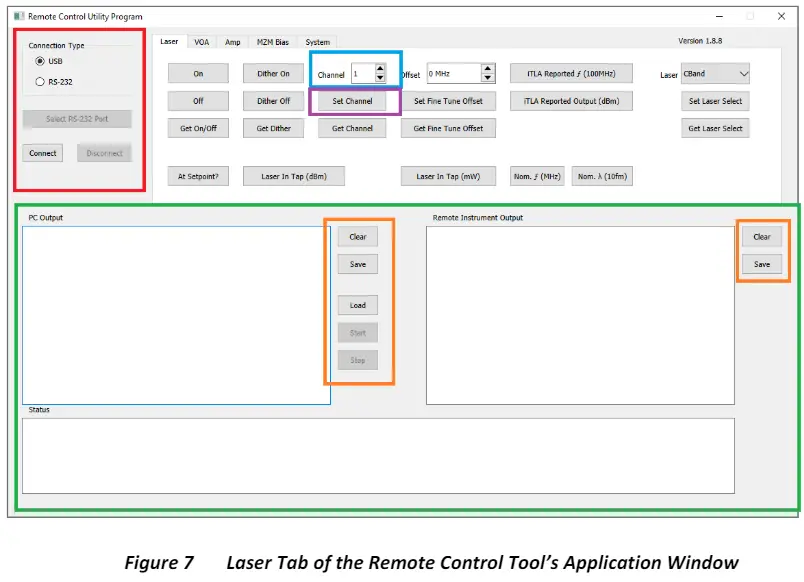
Selectați butonul radio „Tip de conexiune” corespunzător conectorului utilizat pe instrument. (Locațiile butoanelor radio sunt indicate de conturul roșu din Figura 7.) Apoi faceți clic pe butonul „Conectați” pentru a deschide o conexiune la instrument.
După ce faceți clic pe butonul „Conectați”, câmpul „Stare”, care este situat în partea de jos a regiunii închise de conturul verde, ar trebui să arate mai multe rânduri de text. Dacă aplicația stabilește o conexiune cu instrumentul, textul afișat în câmpul de stare se va încheia cu „Dispozitiv deschis cu succes”. Dacă nu a fost stabilită o conexiune între computer și instrument, textul din câmpul „Stare” va nota eșecul. Un motiv comun pentru eșecul conectării este că instrumentul nu a fost recunoscut de computer; software-ul nu poate găsi instrumentul decât dacă acesta a fost descoperit de computer. Poate dura până la 30 de secunde pentru ca computerul să recunoască instrumentul. Dacă dispozitivul nu se deschide cu succes, vă recomandăm să închideți aplicația Telecomandă, să așteptați câteva secunde, să redeschideți aplicația și să încercați din nou să vă conectați la instrument. Alte motive pentru care aplicația nu poate deschide cu succes o conexiune la instrument includ conexiunea deja deschisă sau o altă copie a aplicației care rulează. Dacă niciuna dintre acestea nu reprezintă sursa problemei și problema persistă atunci când este utilizat un cablu USB diferit, vă rugăm să contactați Asistența tehnică Thorlabs pentru asistență.
Utilizarea aplicației de control de la distanță
Când utilizați aplicația, făcând clic pe butoanele situate în partea de sus a ferestrei aplicației, se trimite comenzi seriale către instrumentele din seria MX și MBX, TLX1 și TLX2. Rezultatele clicului pe butoane sunt înregistrate în cele trei câmpuri de text dreptunghiulare, care sunt mărginite de conturul verde din Figura 7. Comenzile trimise de computer sunt scrise în câmpul de ieșire PC, datele trimise înapoi de la instrument ca răspuns la comenzile sunt scrise în câmpul Remote Instrument Output, iar starea software-ului este scrisă în câmpul Stare. Răspunsurile la comandă pot fi salvate sau șterse din câmpul Remote Instrument Output utilizând butoanele Salvare și Clear din dreapta câmpului Remote Instrument Output și mărginite cu un contur portocaliu în Figura 7.
Comenzile trimise de computer și scrise în câmpul Ieșire PC pot fi salvate sau șterse utilizând butoanele Salvare și Ștergere din dreapta câmpului Ieșire PC și mărginite în conturul portocaliu din Figura 7. Text formatat corespunzător files, fie prin salvarea câmpului de ieșire PC, fie prin introducerea utilizatorului, care conțin comenzi SCPI pot fi încărcate în aplicație folosind butonul Încărcare. Odată încărcat, utilizatorul poate selecta butonul Start pentru a începe să trimită, în secvență, textul încărcat file Comenzi SCPI către instrument. Odată pornit, utilizatorul poate selecta butonul Stop pentru a opri trimiterea de comenzi către instrument. Apăsând din nou butonul Start va începe secvența la începutul încărcării file. Următorul exampfișierele ilustrează funcționarea software-ului și interacțiunea dintre software și interfața cu ecran tactil de pe panoul frontal al instrumentului care include un laser încorporat, cum ar fi MX40G. Example: Utilizarea aplicației pentru a schimba canalul ITU al laserului
- Reglați controlul „Canal” (în conturul albastru) la 5.
- Faceți clic pe butonul „Setare canal” (în contur violet).
- Textul „LAS: CHAN 5”, care este comanda trimisă instrumentului, este tipărit în câmpul „PC Output” (în interiorul conturului verde).
- După o scurtă întârziere, textul „1” este tipărit în câmpul „Remote Instrument Output” (în conturul verde). Aceasta indică comanda a fost primită de instrument.
- Textul imprimat în câmpul „Stare” indică faptul că răspunsul a fost primit.
- Faceți clic pe butonul „Obțineți canalul” (sub conturul violet).
- Textul „LAS: CHAN?”, care este comanda trimisă instrumentului, este tipărit în câmpul „PC Output” (în contur verde).
- După o scurtă întârziere, textul „5”, care este cel mai recent canal ITU solicitat, este tipărit în câmpul „Remote Instrument Output” (în contur verde).
Example: Utilizarea aplicației software cu ecranul tactil al panoului frontal al MX40G
- Navigați la pagina Setări laser, care este prezentată în Figura 8, din ecranul de pornire
- Utilizați pagina de setări laser pentru a schimba canalul ITU la 6.
- Faceți clic pe butonul „Obțineți canalul” (în contur violet) în aplicația de control de la distanță.
- Textul „LAS: CHAN?”, care este comanda trimisă către MX40G, este tipărit în câmpul „PC Output” (în contur verde).
- După o scurtă întârziere, textul „6”, care este canalul ITU introdus folosind ecranul tactil, este tipărit în câmpul „Ieșire instrument de la distanță” (în contur verde).

Capturi de ecran ale aplicației software
Funcțiile din fila Laser (Figura 9) corespund comenzilor descrise în Secțiunea 2.3: Comenzi de control laser
Funcțiile din fila VOA (Figura 10) corespund comenzilor descrise în Secțiunea 2.6: Comenzi pentru atenuator optic variabil (VOA).
Funcțiile din Amp (Figura 11) corespund comenzilor descrise în Secțiunea 2.2: RF Amplifier Comenzi.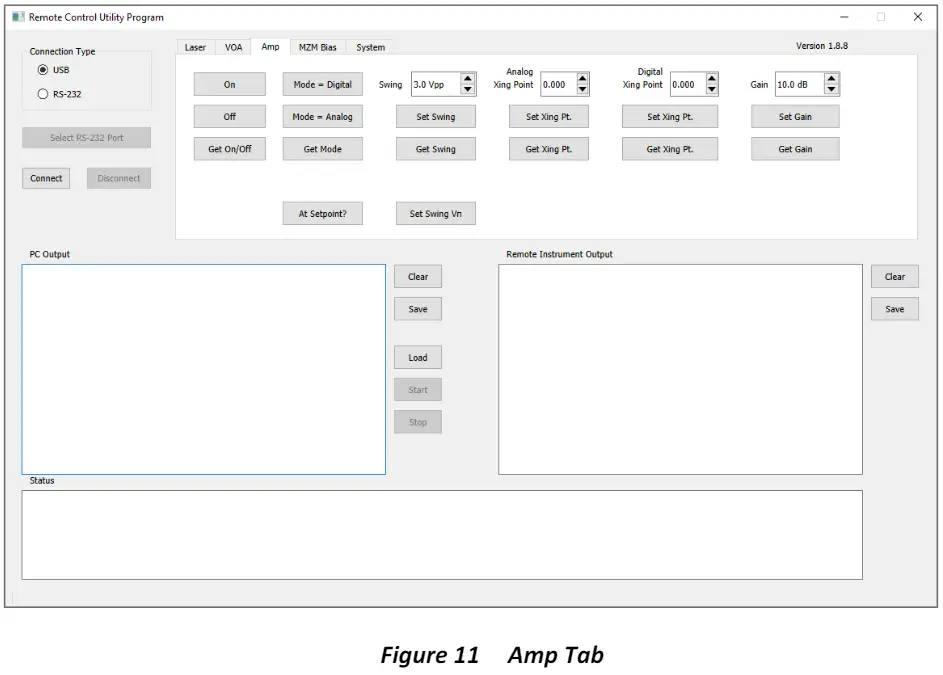
Funcțiile din fila MZM Bias (Figura 12) corespund comenzilor descrise în Secțiunea 2.4: Comenzi pentru modulatorul de intensitate Mach-Zehnder EO.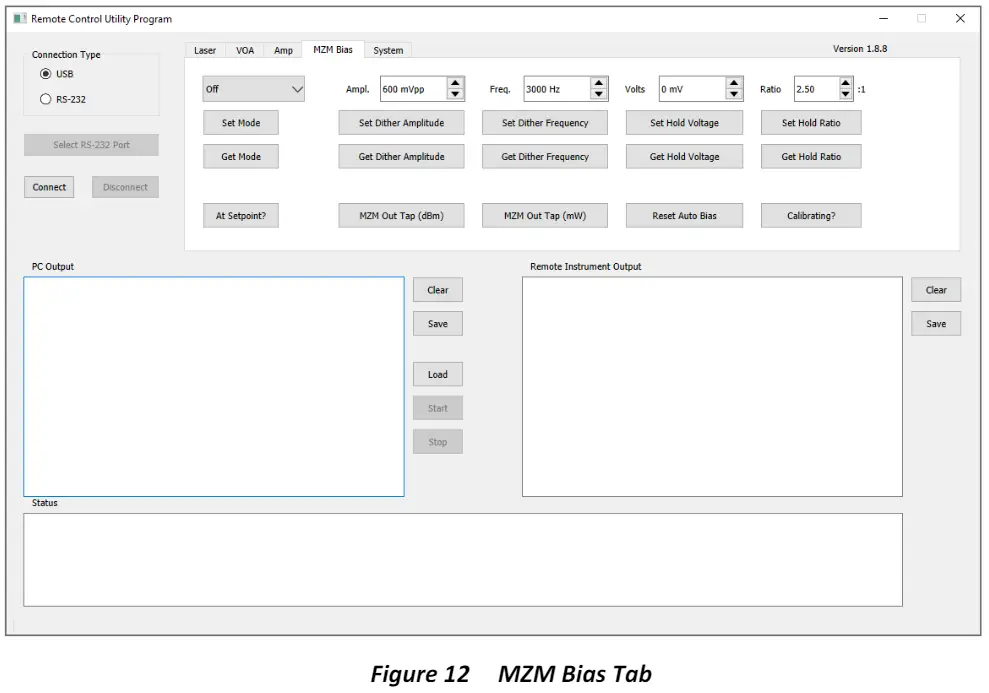
Funcțiile din fila Sistem (Figura 13) corespund comenzilor descrise în Secțiunea 2.5: Comenzi de sistem.
Dezvoltare de aplicații personalizate
O opțiune pentru utilizatorii interesați să dezvolte software personalizat este utilizarea aplicației noastre de control de la distanță ca referință și punct de plecare. Vă rugăm să ne contactați pentru a solicita codul sursă. Folosind acest cod sursă și o platformă de dezvoltare, cum ar fi versiunea gratuită a software-ului Qt®, exampAplicația poate fi modificată și extinsă. Când computerul este conectat la portul RS-232 al instrumentelor din seria MX și MBX, TLX1 și TLX2, comenzile sunt trimise direct către receptorul/transmițătorul asincron universal (UART) al instrumentului. Acesta nu este cazul aplicațiilor care comunică cu instrumentul prin USB. În acest caz, comenzile trimise de computer adresează un USB Silicon Labs® către cipul de punte UART încorporat în instrument. UART este interfațat cu cipul de punte. O bibliotecă cu legături dinamice (DLL) disponibilă de la Silicon Labs' website-ul poate fi folosit pentru a comunica cu cipul de punte. Dacă aveți întrebări sau doriți îndrumări în timp ce dezvoltați o configurație de testare personalizată, vă rugăm să ne contactați. Suntem bucuroși să vă ajutăm.
Contacte la nivel mondial Thorlabs
Pentru asistență tehnică sau întrebări de vânzări, vă rugăm să ne vizitați la www.thorlabs.com/contact pentru cele mai actualizate informații de contact ale noastre.
Sediu corporativ Thorlabs, Inc. 43 Sparta Ave Newton, New Jersey 07860 Statele Unite sales@thorlabs.com techsupport@thorlabs.com
Importator UE
Thorlabs GmbH Münchner Weg 1 D-85232 Bergkirchen Germania sales.de@thorlabs.com europe@thorlabs.com
Producător de produse
Thorlabs Ultrafast Optoelectronics 110 Parkland Plaza Ann Arbor, Michigan 48103 Statele Unite sales@thorlabs.com techsupport@thorlabs.com Importator din Regatul Unit Thorlabs Ltd. 204 Lancaster Way Business Park Ely CB6 3NX
Regatul Unit
sales.uk@thorlabs.com techsupport.uk@thorlabs.com
Documente/Resurse
 |
Transmițătoare liniare de referință cu telecomandă seria THORLABS MX [pdfGhid de utilizare Seria MX, Seria MX Transmițătoare de referință liniară cu telecomandă, Transmițătoare de referință liniară cu telecomandă, Transmițătoare de referință liniară de control, Transmițătoare de referință liniară, Transmițătoare de referință, Transmițătoare |



